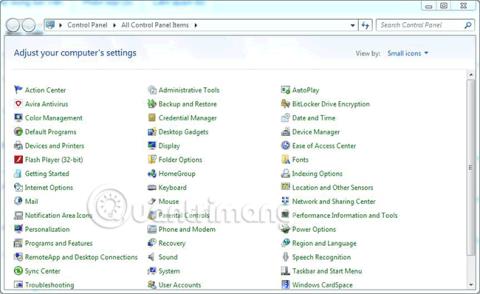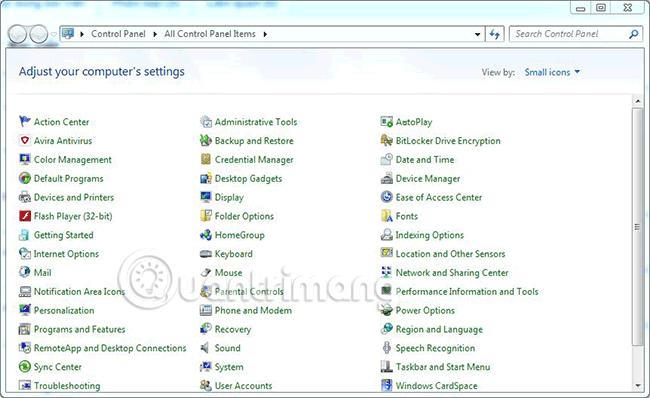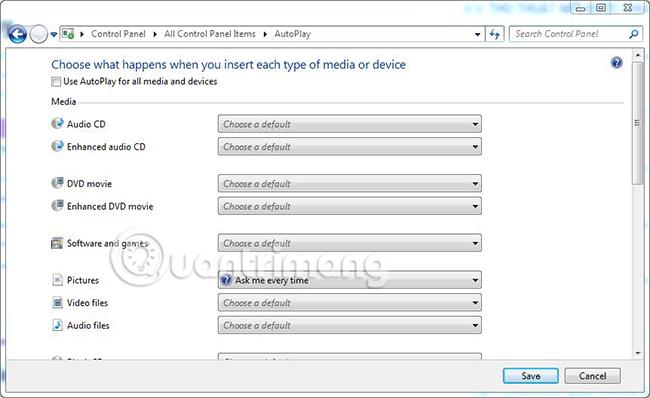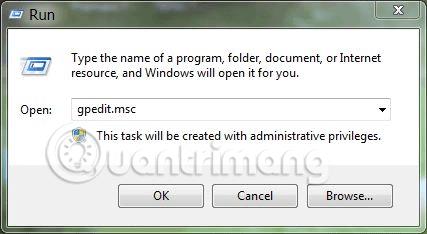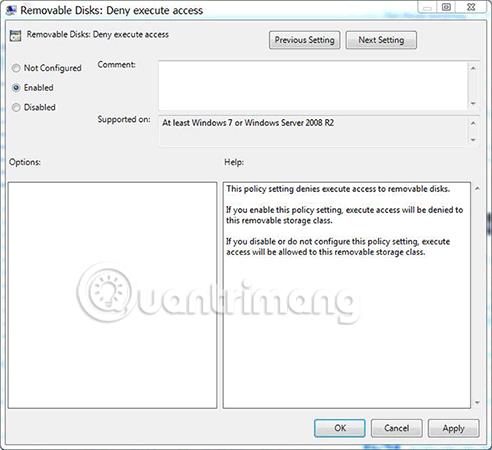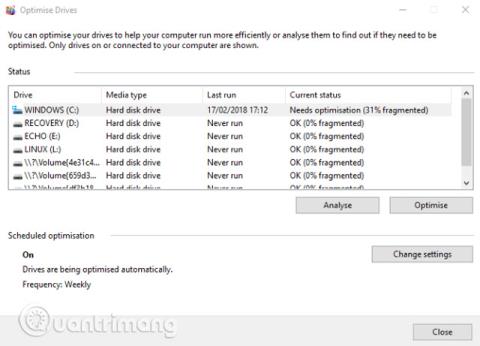Заразяването с компютърни вируси от периферни устройства е много често срещан проблем и трудно се контролира. И така, как на 100% да предотвратите разпространението на вируси във вашия компютър?
Да се оборудвате с основни познания и да "научите" няколко трика за предотвратяване и спиране на заплахи от вируси в Windows е нещо, което всеки потребител трябва да направи незабавно, независимо на колко години сте. Независимо дали имате опит или не, трябва да знаете. Защото, ако вашият компютър е заразен, производителността може да намалее и софтуерните приложения или важните документи могат да бъдат повредени от вируси. Затова не е твърде късно да научите няколко трика, за да предотвратите разпространението на вируси от периферни устройства към вашия компютър. Тази статия ще сподели с вас как ефективно да блокирате вируси от USB, карти с памет, телефони към вашия компютър. резултати, които всеки може да направи.
1. Изключете Auto Play на системата
Когато свържете периферни устройства като USB , карта с памет, телефон, CD/DVD,... към компютъра през USB порта, компютърът автоматично ще отвори това устройство или автоматично ще стартира файловете в устройството. устройство, от което злонамерен кодове или вируси бързо ще се разпространят в компютъра. Това е един от много опасните пътища за предаване на вируси и трябва да изключите тази функция, за да не повлияете на работата на системата.
За да изключите автоматичното възпроизвеждане в Windows, направете следното:
Стъпка 1: Влезте в контролния панел чрез лентата за търсене и изберете Автоматично възпроизвеждане.
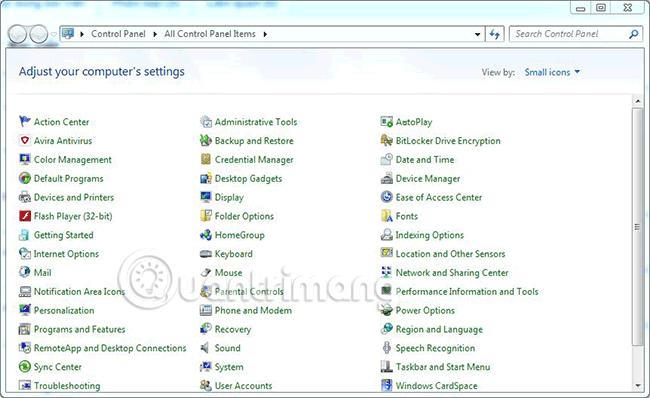
Стъпка 2: Премахнете отметката от квадратчето „ Използване на автоматично пускане за всички медии и устройства “ и сте готови.
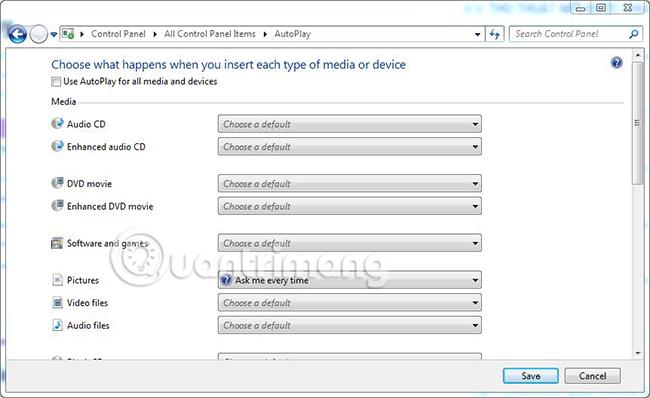
2. Предотвратете стартирането на вирусни файлове директно от USB
Този трик е чудесен начин да ви помогне да предотвратите всички файлове с разширение ".exe", които обикновено се използват за стартиране на приложения и активиране на вируси. Тъй като ние използваме USB само за съхраняване на текст, документи и изображения, изключването на тази опция прави вашия компютър доста защитен от вируси, предавани от USB. За да направите това, направете следното:
Стъпка 1: Отворете диалоговия прозорец Изпълнение, след това въведете командата gpedit.msc и щракнете върху OK.
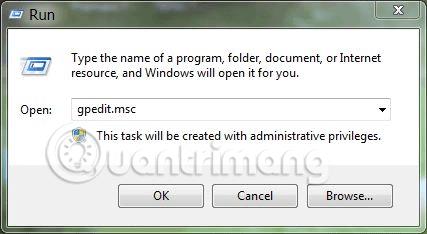
Стъпка 2: След това преминете към следния път: Компютърна конфигурация > изберете Административни шаблони > изберете Система > изберете Достъп до сменяемо хранилище > намерете вдясно елемента с име Сменяеми дискове: Отказ на достъп за изпълнение .
Стъпка 3: Щракнете два пъти върху файла Removable Disks: Deny Execute Access, който току-що намерихте, и включете Enabled , след което щракнете върху OK , за да приложите промените.
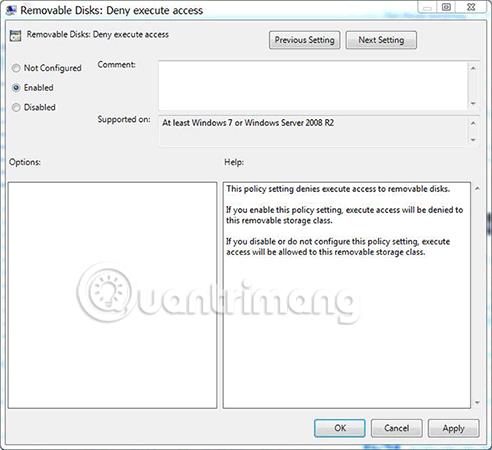
След успешна настройка, както по-горе, всички файлове с *.exe формат няма да могат да се изпълняват директно на USB, което също означава, че дори ако случайно щракнете върху грешен файл, всичко е наред, защото не може да се стартира.
В много случаи много хора ще се почувстват неудобно, ако не могат да стартират файла *.exe.За да разрешите този проблем, използвайте Winrar, за да компресирате файла в .rar или zip формат. Как работи е следното: Когато щракнете двукратно, за да стартирате изпълнимия файл в компресирания файл, приложението ще бъде разархивирано във временната папка на системата, така че да може да работи нормално и без страх от заразяване с вируси. За съжаление това приложение има вирус приложен.
Забележка: За допълнително спокойствие трябва да компресирате важни файлове, преди да копирате на USB, тъй като документите, съхранени в компресирани файлове, ще бъдат много безопасни.
3. Инсталирайте антивирусен софтуер
В допълнение към горните два начина, трябва да инсталирате антивирусна програма, достатъчно силна, за да защити компютъра ви от опасностите от злонамерени програми и любопитни очи. Ако е възможно, трябва да използвате платен антивирусен софтуер, в противен случай безплатният софтуер все още защитава потребителите доста добре, в крайна сметка къща с порта ще се чувства по-сигурна, нали? Можете ли да се обърнете към Топ 10 на най-ефективния антивирусен софтуер за Windows, който Quantrimang.com сподели по-рано. Едно нещо, което трябва да имате предвид, когато включвате външни устройства за съхранение, е да сканирате веднъж, за да сте сигурни, че устройството не е заразено с вируси.
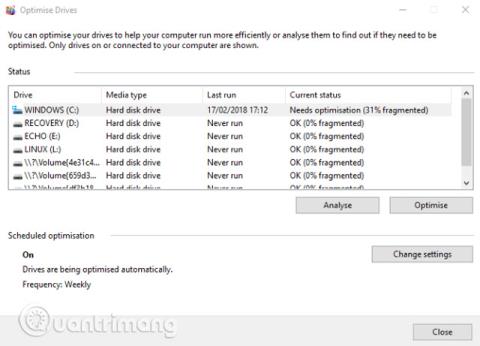
И така, по-горе ви показахме как да предотвратите USB, картите с памет и телефоните да заразят компютъра ви с вируси, като използвате три прости трика, като по този начин ви помагаме да защитите компютъра си от вируси и шпионски софтуер. злонамерени съобщения,... Това е наистина полезно за всички потребители, особено тези, които често трябва да работят с USB или да използват карти с памет или телефони за свързване към компютъра.
Надяваме се, че тази статия ще ви хареса.
Може би се интересувате: